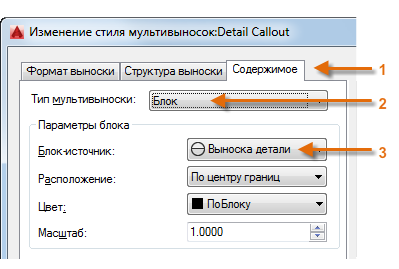Можно создавать примечания, метки, всплывающий текст и выносные элементы. Можно сохранить и восстановить параметры стиля по имени.
Можно создать общие примечания с помощью команды МТЕКСТ (или введите MT в окне команд), название которой обозначает многострочный текст. Инструмент многострочного текста доступен на панели "Аннотации".
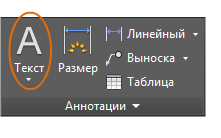
После запуска команды МТЕКСТ отображается запрос на создание текстового поля путем щелчка мышью двух точек, расположенных по диагонали.
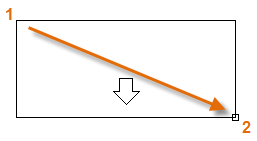
Точный размер текстового окна не имеет особого значения. После задания текстового поля отображается контекстный редактор. Можно легко изменить длину и ширину примечания до, во время или после ввода текста.
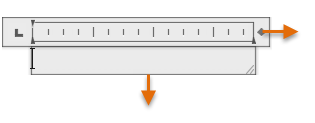
Все обычные элементы управления доступны в контекстном редакторе, включая вкладки, отступы и столбцы. Также обратите внимание, что при вызове команды МТЕКСТ временно изменяется лента, отображая различные параметры, такие как стили текста, столбцы проверка орфографии и т. д.
- Для выхода из текстового редактора после ввода текста щелкните за его пределами.
- Для редактирования примечания просто дважды щелкните его, чтобы открыть текстовый редактор.
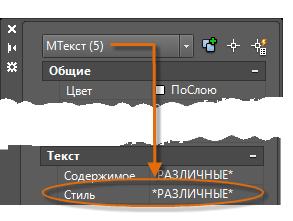
Создание текстового стиля
Как и в случае с другими элементами аннотаций, многострочный текст содержит множество параметров. Эти параметры можно сохранить в формате стиля текста с помощью команды СТИЛЬ, а затем к сохраненным стилям текста можно получить доступ, щелкнув стрелку раскрывающегося списка на панели "Аннотации". Текущий стиль текста отображается в верхней части раскрывающегося списка.
Для создания нового текстового стиля выберите элемент управления "Стиль текста", как показано на рисунке.
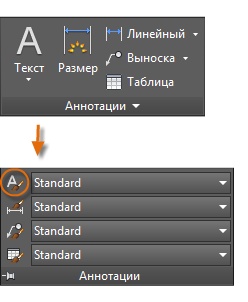
При создании стиля текста необходимо сначала задать его название, а затем выбрать шрифт текста и стиль шрифта. Порядок кнопок для нажатия показан на рисунке ниже:
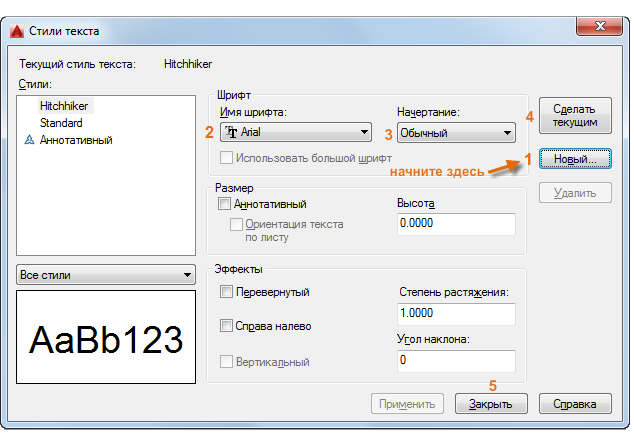
Мультивыноски
Объекты мультивыноски используются для создания текста с линиями выноски (например, общих меток, ссылочных меток, всплывающего текста и выносных элементов).
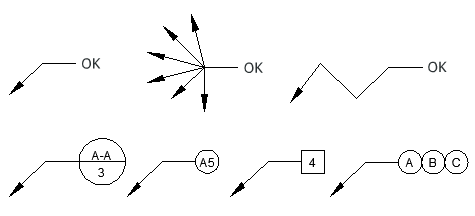
Создание мультивыноски
Чтобы создать мультивыноску, используйте команду МВЫНОСКА. Выберите инструмент "Мультивыноска" на панели "Аннотации" или введите команду MLD в командном окне. В командном окне будут отображаться различные запросы и параметры. Можно поэкспериментировать, выбирая различные параметры и по-разному отвечая на запросы.
После создания мультивыноску можно изменить, сперва выбрав ее, а затем щелкая и перемещая ее ручки.
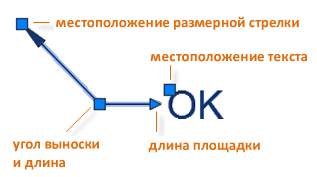
Меню ручек отображаются при наведении курсора на стрелки и ручки выноски. С помощью этих меню можно добавлять сегменты выноски или дополнительные выноски.
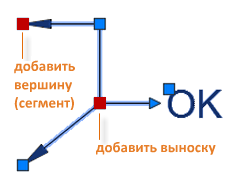
Редактировать текст в мультивыноске можно, дважды щелкнув ее.
Создание стиля мультивыносок
Можно создать собственные стили мультивыносок с помощью раскрывающегося списка в расширенной панели "Аннотации" или с помощью окна командной строки и команды МВЫНОСКАСТИЛЬ.
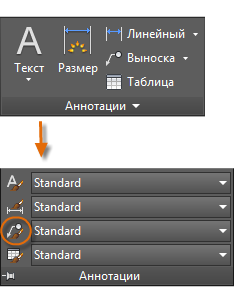
Например, для создания стиля выносного элемента запустите команду МВЫНОСКАСТИЛЬ. В Диспетчере стилей мультивыносок нажмите "Создать" и выберите описательное имя для нового стиля мультивыноски. Щелкните вкладку "Содержимое", выберите "Блок", а затем — "Выноска детали", как показано на рисунке.